cầm đồ, cho vay, trả góp, bát họ, gian hàng, bán hàng, chọn ngày, tử vi, xem tướng, hướng nhà, phong thủy, tứ phủ, tam phủ, đạo mẫu, sách cúng, gia phả

 Cầm đồ cho vay trả góp - GoldAnt
Cầm đồ cho vay trả góp - GoldAnt Hướng dẫn đăng nhập hệ thống
Hướng dẫn đăng nhập hệ thốngHƯỚNG DẪN ĐĂNG NHẬP HỆ THỐNG
Hầu hết các ứng dụng của ADS đều được phân cấp đăng nhập dựa theo quyền đã được Admin cấp phép. Sau đây là hướng dẫn về đăng nhập và quyền sau đăng nhập:
I. KẾT NỐI MÁY CHỦ DỮ LIỆUViệc kết nối máy chủ được thực hiện bên trang KHAI BÁO MÁY CHỦ của cửa sổ đăng nhập, có 2 trường hợp khai báo máy chủ như sau:
- Phần mềm của bạn được cài trên máy chính: máy tính có phần mềm cũng đồng thời có quản trị dữ liệu SQL
- Phần mềm của bạn được cài trên máy phụ: Máy tính có phần mềm không có quản trị dữ liệu.
1. Đối với phần mềm được cài trên máy chính
Phần mềm khi được cài đặt được mặc định là có cài quản trị dữ liệu trên chính máy này, cho nên đối với cửa hàng sử dụng 1 máy quản lý thì đây chính là máy chính.
Trong trường hợp này, bạn có thể khai báo máy chủ như sau:
- Tên máy chủ: hãy chọn trong Hộp chọn máy quản trị dữ liệu mà bạn chắc chắn là có dữ liệu của phần mềm, nó được mặc định là (local)\sqlexpress.
Trong trường hợp hộp chọn máy quản trị không có dữ liệu, có thể quản trị SQL trên máy tính này của bạn đã bị lỗi hoặc chưa được cài đặt. - Chọn (check) [Đăng nhập theo tài khoản windows], Nếu bạn bỏ check [Đăng nhập theo tài khoản windows] thì bạn phải khai báo thêm 2 thông số là: Tài khoản và Mật khẩu; ngược lại bạn có thể bỏ qua 2 tham số này.
2. Đối với phần mềm được cài trên máy phụ
Trường hợp này dành cho cửa hàng cài nhiều phần mềm sử dụng 1 dữ liệu với kết nối LAN hoặc WAN hoặc kết nối máy chủ trực tuyến qua INTERNET (có IP cố định hoặc công cụ tương tự)
Trong trường hợp này, bạn phải đảm bảo rằng máy chủ cài quản trị dữ liệu đã cấp phép kết nối dữ liệu từ xa, cụ thể là:
- Cài đặt và khởi động SQLBrowser
- Đã kích hoạt (enablbed) cho SQL cho 2 giá Named pipes và TCP/IP trong SQL Server netwwork configuration/protocol
- Mở quyền firewall cho phép kết nối từ bên ngoài vào máy tính
- Xác định được IP hoặc tên máy cài quản trị SQL
Sau khi đảm bảo các giá trị trên, bạn có thể khai báo máy chủ như sau:
- Tên máy chủ: khai báo [tên/IP máy chủ]\[Instance (mặc định là sqlexpress)], khi đó nó có định dạng là [Tên/IP máy chủ]\sqlexpress.
Một số máy chủ cài SQL theo Instance mặc định thì bạn chỉ cần khai báo máy chủ là [tên/IP máy chủ] (không có Instance) - Bỏ chọn (bỏ check) [Đăng nhập theo tài khoản windows],
- Khai báo thêm 2 thông số là: Tài khoản và Mật khẩu đăng nhập SQL mà quản trị viên cung cấp.
II. Đăng nhập phần mềm
Bạn có thể đăng nhập phần mềm bằng tài khoản và mật khẩu (nếu đã tạo mật khẩu) của tài khoản. Trong các ứng dụng của ADS, mật khẩu đóng vai trò phân cấp mức độ quản lý dữ liệu. Có 2 cấp quản lý dữ liệu (đôi khi cón gọi là có 2 lớp quản lý dữ liệu):
- Lớp 1: Lớp bảo mật thông thường, hay còn gọi là bảo mật có dữ liệu công khai
- Lớp 2: Lớp bảo mật mức độ 2, hay còn gọi là mức bảo mật ẩn dữ liệu đặc hữu
Trên cửa sổ đăng nhập, chọn trang khai báo người dùng (đã mặc định)
- Tài khoản: là tài khoản mà quản trị phần đã cấp cho bạn( Admin, ketoan,...)
- Mật khẩu: bạn sử dụng mật khẩu đã tạo (mức 1 hoặc mức 2) để đăng nhập, hệ thống dựa theo mật khẩu đăng nhập để phân cấp mức độ bảo mật dữ liệu. Nếu mật khẩu mức độ 1 (bảo mật thông thường) thì dữ liệu đã tạo bảo vệ sẽ bị ẩn, các dữ liệu được tạo mới được mặc định là dữ liệu thông thường (không có bảo vệ - ẩn đặc hữu)
III. Một số lỗi khi đăng nhập và cách khắc phục
Trong một số trường hợp khi đăng nhập hệ thống gặp phải:
- Tệp tin hệ thống bị hỏng định dạng
- Bản quyền hết hạn hoặc hết phiên đăng ký
- Quản trị dữ liệu SQL bị lỗi hoặc chưa kích hoạt
- Quên mật khẩu
1. Đối với lỗi 1 và 2 bạn có thể khắc phục bằng cách cập nhật lại quyền sử dụng bằng thao tác sau:
- Bước 1: Trên cửa sổ đăng nhập, chọn [KẾT NỐI QUẢN LÝ BẢN QUYỀN]
Trong trường họp ADSClientService chưa được kích hoạt, hãy kích hoạt tại thư mục cài đặt (mặc định là D:\ADSTruly) => ADSService => ADSClientService.exe hoặc nút START của windows chọn ADSTRULY => ADSClientService - Bước 2: Trên cửa sổ, chọn [CẬP NHẬT QUYỀN SỬ DỤNG]
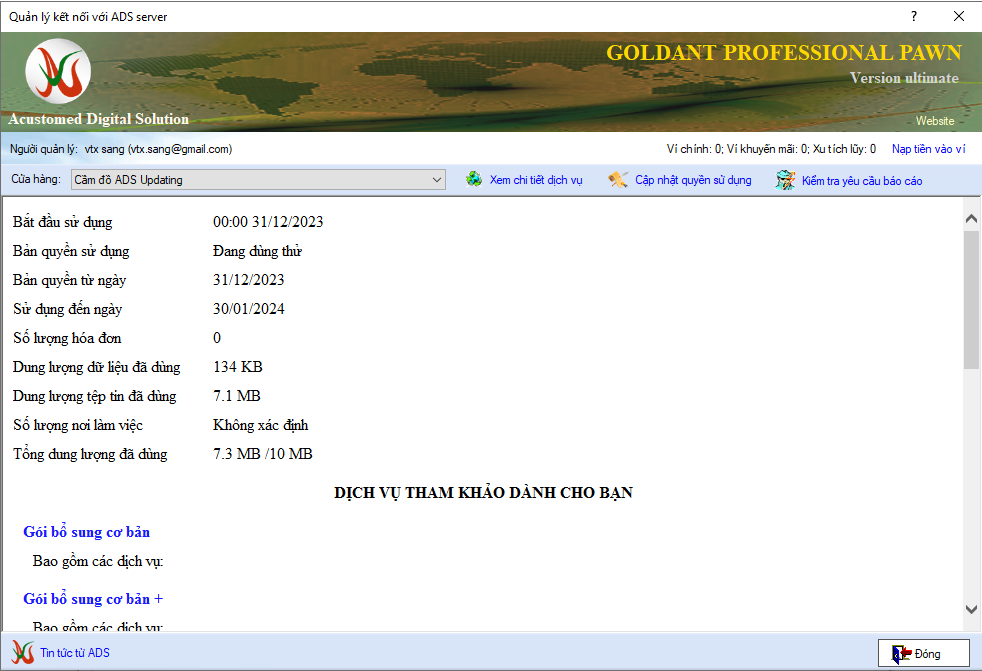
Sau khi thực hiện cập nhật quyền sử dụng bạn bạn có thể đăng nhập hệ thống phần mềm.
2. Trường hợp, SQL chưa kích hoạt hoặc bị lỗi,
hãy liên hệ với chúng để được trợ giúp tránh trường hợp bị mất dữ liệu. Trường hợp bạn có chuyên môn về phần mềm, có thể thực hiện các bước sau:
- Bước 1: vào thư mục đã cài đặt (mặc định là D:\ADSTruly) => Chọn tên phần mềm (ví dụ GoldAnt) => Database, sau đó Copy (sao chép) các tệp tin có phần mở rộng là MDF và LDF sang một thư mục khác để phòng trường hợp bị mất dữ liệu.
- Bước 2: Gỡ bỏ SQL cũ (nếu đã cài đặt), sau đó cài đặt lại SQL (theo phiên bản trước)
- Bước 3: Trên cửa sổ Đăng nhập, chọn trang Khai báo máy chủ sau đó chọn [Kết nối dữ liệu có sẵn], trên cửa sổ chọn dữ liệu, hãy chọn dữ liệu từ ổ cứng mà bạn muốn kết nối, sau đó đóng cửa sổ chọn dữ liệu kết nối để trở lại cửa sổ đăng nhập hệ thống.
3. Trường hợp quên mật khẩu
- Nếu tài khoản không phải là Admin, hay liên hệ với Admin để xóa mật khẩu (HỆ THỐNG => Người dùng hệ thống) và tạo lại mật khẩu. Hoặc bạn cũng có thể chọn [Lấy lại mật khẩu] tại cửa sổ đăng nhập
- Nếu tài khoản của bạn là Admin, hãy chọn [Lấy lại mật khẩu] tại cửa sổ đăng nhập
Đối với chức năng [Lấy lại mật khẩu] bạn cần phải chắc chắn đã đăng ký dịch vụ mở rộng hoặc dịch vụ bảo trì với ADS
Trong trường hợp bạn không xử lý được các lỗi, có thể liên hệ với chúng tôi để được trợ giúp
Có thể bạn quan tâm